2021 Abarth 124 Spider audio
[x] Cancel search: audioPage 224 of 244
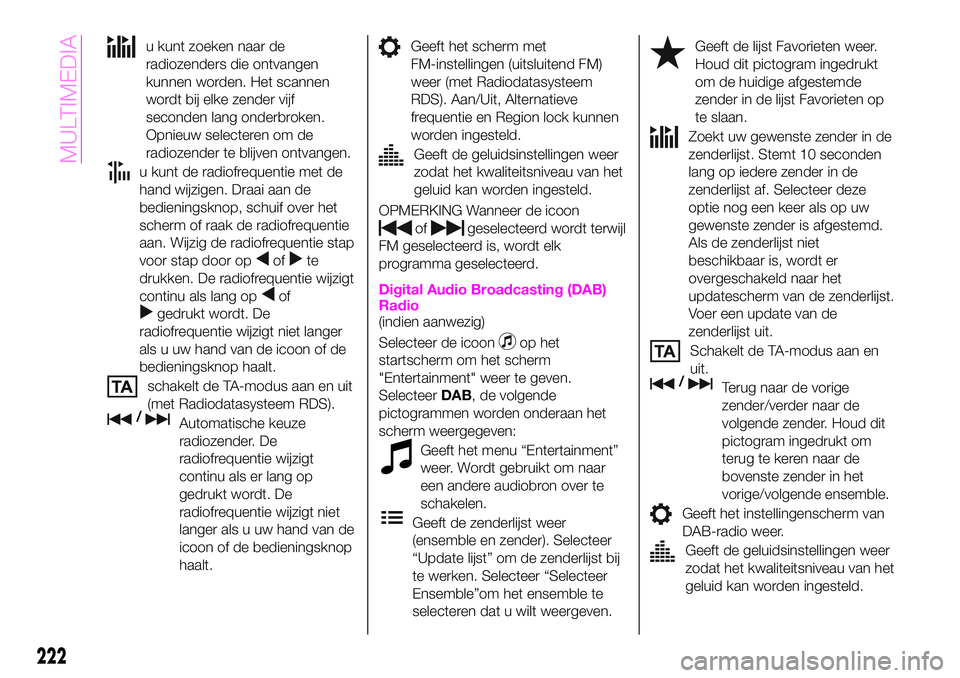
u kunt zoeken naar de
radiozenders die ontvangen
kunnen worden. Het scannen
wordt bij elke zender vijf
seconden lang onderbroken.
Opnieuw selecteren om de
radiozender te blijven ontvangen.
u kunt de radiofrequentie met de
hand wijzigen. Draai aan de
bedieningsknop, schuif over het
scherm of raak de radiofrequentie
aan. Wijzig de radiofrequentie stap
voor stap door op
ofte
drukken. De radiofrequentie wijzigt
continu als lang op
of
gedrukt wordt. De
radiofrequentie wijzigt niet langer
als u uw hand van de icoon of de
bedieningsknop haalt.
schakelt de TA-modus aan en uit
(met Radiodatasysteem RDS).
/Automatische keuze
radiozender. De
radiofrequentie wijzigt
continu als er lang op
gedrukt wordt. De
radiofrequentie wijzigt niet
langer als u uw hand van de
icoon of de bedieningsknop
haalt.
Geeft het scherm met
FM-instellingen (uitsluitend FM)
weer (met Radiodatasysteem
RDS). Aan/Uit, Alternatieve
frequentie en Region lock kunnen
worden ingesteld.
Geeft de geluidsinstellingen weer
zodat het kwaliteitsniveau van het
geluid kan worden ingesteld.
OPMERKING Wanneer de icoon
ofgeselecteerd wordt terwijl
FM geselecteerd is, wordt elk
programma geselecteerd.
Digital Audio Broadcasting (DAB)
Radio
(indien aanwezig)
Selecteer de icoon
op het
startscherm om het scherm
"Entertainment" weer te geven.
SelecteerDAB, de volgende
pictogrammen worden onderaan het
scherm weergegeven:
Geeft het menu “Entertainment”
weer. Wordt gebruikt om naar
een andere audiobron over te
schakelen.
Geeft de zenderlijst weer
(ensemble en zender). Selecteer
“Update lijst” om de zenderlijst bij
te werken. Selecteer “Selecteer
Ensemble”om het ensemble te
selecteren dat u wilt weergeven.
Geeft de lijst Favorieten weer.
Houd dit pictogram ingedrukt
om de huidige afgestemde
zender in de lijst Favorieten op
te slaan.
Zoekt uw gewenste zender in de
zenderlijst. Stemt 10 seconden
lang op iedere zender in de
zenderlijst af. Selecteer deze
optie nog een keer als op uw
gewenste zender is afgestemd.
Als de zenderlijst niet
beschikbaar is, wordt er
overgeschakeld naar het
updatescherm van de zenderlijst.
Voer een update van de
zenderlijst uit.
Schakelt de TA-modus aan en
uit.
/Terug naar de vorige
zender/verder naar de
volgende zender. Houd dit
pictogram ingedrukt om
terug te keren naar de
bovenste zender in het
vorige/volgende ensemble.
Geeft het instellingenscherm van
DAB-radio weer.
Geeft de geluidsinstellingen weer
zodat het kwaliteitsniveau van het
geluid kan worden ingesteld.
222
MULTIMEDIA
Page 225 of 244
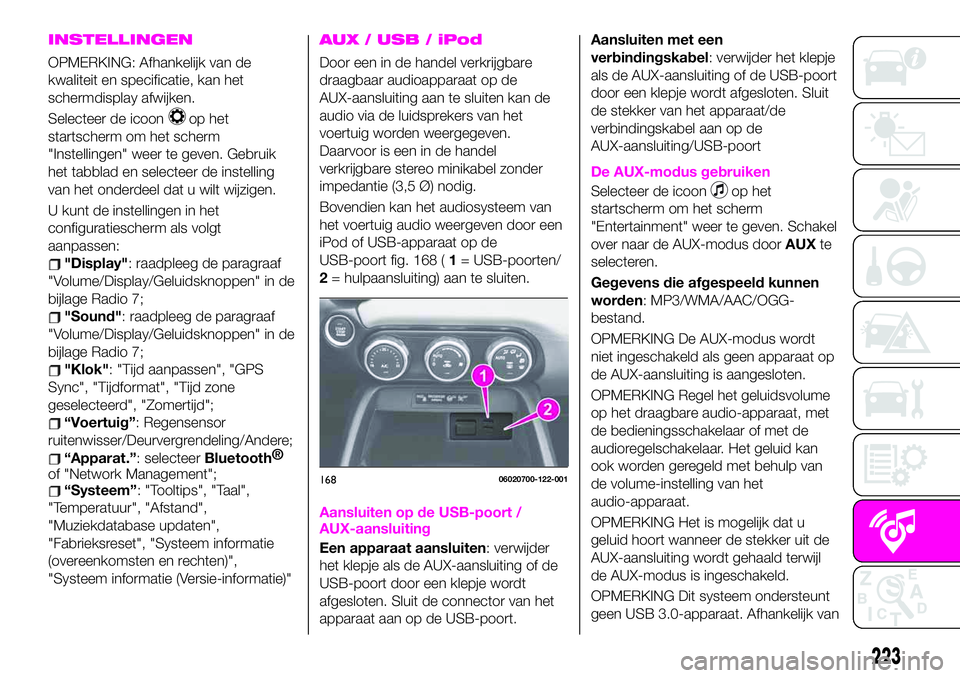
INSTELLINGEN
OPMERKING: Afhankelijk van de
kwaliteit en specificatie, kan het
schermdisplay afwijken.
Selecteer de icoon
op het
startscherm om het scherm
"Instellingen" weer te geven. Gebruik
het tabblad en selecteer de instelling
van het onderdeel dat u wilt wijzigen.
U kunt de instellingen in het
configuratiescherm als volgt
aanpassen:
"Display": raadpleeg de paragraaf
"Volume/Display/Geluidsknoppen" in de
bijlage Radio 7;
"Sound": raadpleeg de paragraaf
"Volume/Display/Geluidsknoppen" in de
bijlage Radio 7;
"Klok": "Tijd aanpassen", "GPS
Sync", "Tijdformat", "Tijd zone
geselecteerd", "Zomertijd";
“Voertuig”: Regensensor
ruitenwisser/Deurvergrendeling/Andere;
“Apparat.”: selecteerBluetooth®
of "Network Management";
“Systeem”: "Tooltips", "Taal",
"Temperatuur", "Afstand",
"Muziekdatabase updaten",
"Fabrieksreset", "Systeem informatie
(overeenkomsten en rechten)",
"Systeem informatie (Versie-informatie)"
AUX / USB / iPod
Door een in de handel verkrijgbare
draagbaar audioapparaat op de
AUX-aansluiting aan te sluiten kan de
audio via de luidsprekers van het
voertuig worden weergegeven.
Daarvoor is een in de handel
verkrijgbare stereo minikabel zonder
impedantie (3,5 Ø) nodig.
Bovendien kan het audiosysteem van
het voertuig audio weergeven door een
iPod of USB-apparaat op de
USB-poort fig. 168 (1= USB-poorten/
2= hulpaansluiting) aan te sluiten.
Aansluiten op de USB-poort /
AUX-aansluiting
Een apparaat aansluiten: verwijder
het klepje als de AUX-aansluiting of de
USB-poort door een klepje wordt
afgesloten. Sluit de connector van het
apparaat aan op de USB-poort.Aansluiten met een
verbindingskabel: verwijder het klepje
als de AUX-aansluiting of de USB-poort
door een klepje wordt afgesloten. Sluit
de stekker van het apparaat/de
verbindingskabel aan op de
AUX-aansluiting/USB-poort
De AUX-modus gebruiken
Selecteer de icoonop het
startscherm om het scherm
"Entertainment" weer te geven. Schakel
over naar de AUX-modus doorAUXte
selecteren.
Gegevens die afgespeeld kunnen
worden: MP3/WMA/AAC/OGG-
bestand.
OPMERKING De AUX-modus wordt
niet ingeschakeld als geen apparaat op
de AUX-aansluiting is aangesloten.
OPMERKING Regel het geluidsvolume
op het draagbare audio-apparaat, met
de bedieningsschakelaar of met de
audioregelschakelaar. Het geluid kan
ook worden geregeld met behulp van
de volume-instelling van het
audio-apparaat.
OPMERKING Het is mogelijk dat u
geluid hoort wanneer de stekker uit de
AUX-aansluiting wordt gehaald terwijl
de AUX-modus is ingeschakeld.
OPMERKING Dit systeem ondersteunt
geen USB 3.0-apparaat. Afhankelijk van
16806020700-122-001
223
Page 226 of 244
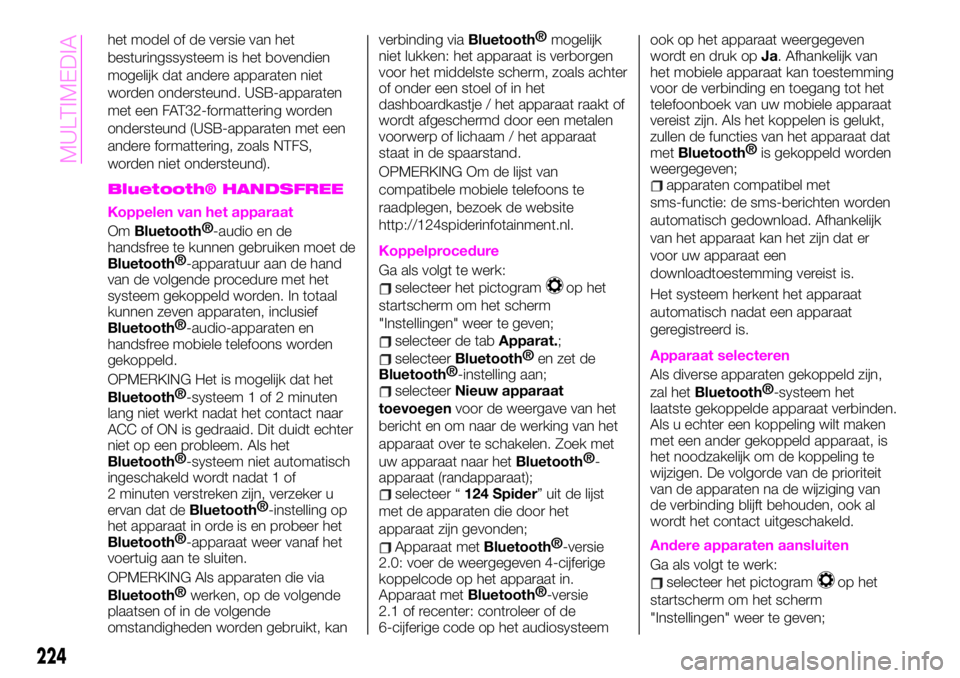
het model of de versie van het
besturingssysteem is het bovendien
mogelijk dat andere apparaten niet
worden ondersteund. USB-apparaten
met een FAT32-formattering worden
ondersteund (USB-apparaten met een
andere formattering, zoals NTFS,
worden niet ondersteund).
Bluetooth® HANDSFREE
Koppelen van het apparaat
OmBluetooth®
-audio en de
handsfree te kunnen gebruiken moet de
Bluetooth®
-apparatuur aan de hand
van de volgende procedure met het
systeem gekoppeld worden. In totaal
kunnen zeven apparaten, inclusief
Bluetooth®
-audio-apparaten en
handsfree mobiele telefoons worden
gekoppeld.
OPMERKING Het is mogelijk dat het
Bluetooth®
-systeem 1 of 2 minuten
lang niet werkt nadat het contact naar
ACC of ON is gedraaid. Dit duidt echter
niet op een probleem. Als het
Bluetooth®
-systeem niet automatisch
ingeschakeld wordt nadat 1 of
2 minuten verstreken zijn, verzeker u
ervan dat de
Bluetooth®
-instelling op
het apparaat in orde is en probeer het
Bluetooth®
-apparaat weer vanaf het
voertuig aan te sluiten.
OPMERKING Als apparaten die via
Bluetooth®
werken, op de volgende
plaatsen of in de volgende
omstandigheden worden gebruikt, kanverbinding via
Bluetooth®
mogelijk
niet lukken: het apparaat is verborgen
voor het middelste scherm, zoals achter
of onder een stoel of in het
dashboardkastje / het apparaat raakt of
wordt afgeschermd door een metalen
voorwerp of lichaam / het apparaat
staat in de spaarstand.
OPMERKING Om de lijst van
compatibele mobiele telefoons te
raadplegen, bezoek de website
http://124spiderinfotainment.nl.
Koppelprocedure
Ga als volgt te werk:
selecteer het pictogramop het
startscherm om het scherm
"Instellingen" weer te geven;
selecteer de tabApparat.;
selecteerBluetooth®
en zet de
Bluetooth®
-instelling aan;
selecteerNieuw apparaat
toevoegenvoor de weergave van het
bericht en om naar de werking van het
apparaat over te schakelen. Zoek met
uw apparaat naar het
Bluetooth®
-
apparaat (randapparaat);
selecteer “124 Spider” uit de lijst
met de apparaten die door het
apparaat zijn gevonden;
Apparaat metBluetooth®
-versie
2.0: voer de weergegeven 4-cijferige
koppelcode op het apparaat in.
Apparaat met
Bluetooth®
-versie
2.1 of recenter: controleer of de
6-cijferige code op het audiosysteemook op het apparaat weergegeven
wordt en druk opJa. Afhankelijk van
het mobiele apparaat kan toestemming
voor de verbinding en toegang tot het
telefoonboek van uw mobiele apparaat
vereist zijn. Als het koppelen is gelukt,
zullen de functies van het apparaat dat
met
Bluetooth®
is gekoppeld worden
weergegeven;
apparaten compatibel met
sms-functie: de sms-berichten worden
automatisch gedownload. Afhankelijk
van het apparaat kan het zijn dat er
voor uw apparaat een
downloadtoestemming vereist is.
Het systeem herkent het apparaat
automatisch nadat een apparaat
geregistreerd is.
Apparaat selecteren
Als diverse apparaten gekoppeld zijn,
zal het
Bluetooth®
-systeem het
laatste gekoppelde apparaat verbinden.
Als u echter een koppeling wilt maken
met een ander gekoppeld apparaat, is
het noodzakelijk om de koppeling te
wijzigen. De volgorde van de prioriteit
van de apparaten na de wijziging van
de verbinding blijft behouden, ook al
wordt het contact uitgeschakeld.
Andere apparaten aansluiten
Ga als volgt te werk:
selecteer het pictogramop het
startscherm om het scherm
"Instellingen" weer te geven;
224
MULTIMEDIA
Page 227 of 244
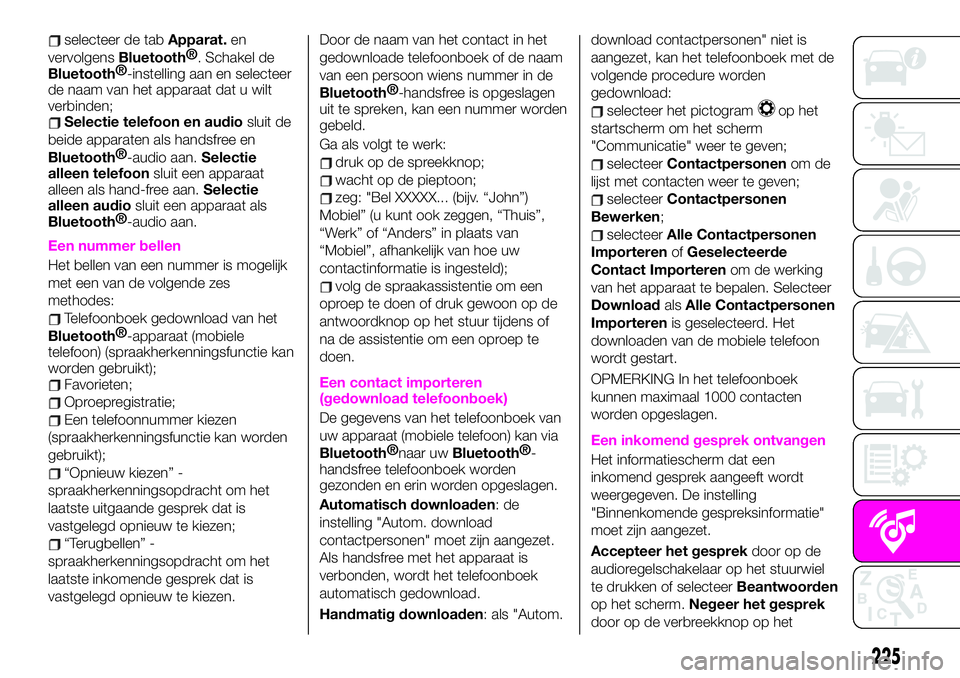
selecteer de tabApparat.en
vervolgens
Bluetooth®
. Schakel de
Bluetooth®
-instelling aan en selecteer
de naam van het apparaat dat u wilt
verbinden;
Selectie telefoon en audiosluit de
beide apparaten als handsfree en
Bluetooth®
-audio aan.Selectie
alleen telefoonsluit een apparaat
alleen als hand-free aan.Selectie
alleen audiosluit een apparaat als
Bluetooth®
-audio aan.
Een nummer bellen
Het bellen van een nummer is mogelijk
met een van de volgende zes
methodes:
Telefoonboek gedownload van het
Bluetooth®
-apparaat (mobiele
telefoon) (spraakherkenningsfunctie kan
worden gebruikt);
Favorieten;
Oproepregistratie;
Een telefoonnummer kiezen
(spraakherkenningsfunctie kan worden
gebruikt);
“Opnieuw kiezen” -
spraakherkenningsopdracht om het
laatste uitgaande gesprek dat is
vastgelegd opnieuw te kiezen;
“Terugbellen” -
spraakherkenningsopdracht om het
laatste inkomende gesprek dat is
vastgelegd opnieuw te kiezen.Door de naam van het contact in het
gedownloade telefoonboek of de naam
van een persoon wiens nummer in de
Bluetooth®
-handsfree is opgeslagen
uit te spreken, kan een nummer worden
gebeld.
Ga als volgt te werk:
druk op de spreekknop;
wacht op de pieptoon;
zeg: "Bel XXXXX... (bijv. “John”)
Mobiel” (u kunt ook zeggen, “Thuis”,
“Werk” of “Anders” in plaats van
“Mobiel”, afhankelijk van hoe uw
contactinformatie is ingesteld);
volg de spraakassistentie om een
oproep te doen of druk gewoon op de
antwoordknop op het stuur tijdens of
na de assistentie om een oproep te
doen.
Een contact importeren
(gedownload telefoonboek)
De gegevens van het telefoonboek van
uw apparaat (mobiele telefoon) kan via
Bluetooth®
naar uwBluetooth®
-
handsfree telefoonboek worden
gezonden en erin worden opgeslagen.
Automatisch downloaden:de
instelling "Autom. download
contactpersonen" moet zijn aangezet.
Als handsfree met het apparaat is
verbonden, wordt het telefoonboek
automatisch gedownload.
Handmatig downloaden: als "Autom.download contactpersonen" niet is
aangezet, kan het telefoonboek met de
volgende procedure worden
gedownload:
selecteer het pictogramop het
startscherm om het scherm
"Communicatie" weer te geven;
selecteerContactpersonenom de
lijst met contacten weer te geven;
selecteerContactpersonen
Bewerken;
selecteerAlle Contactpersonen
ImporterenofGeselecteerde
Contact Importerenom de werking
van het apparaat te bepalen. Selecteer
DownloadalsAlle Contactpersonen
Importerenis geselecteerd. Het
downloaden van de mobiele telefoon
wordt gestart.
OPMERKING In het telefoonboek
kunnen maximaal 1000 contacten
worden opgeslagen.
Een inkomend gesprek ontvangen
Het informatiescherm dat een
inkomend gesprek aangeeft wordt
weergegeven. De instelling
"Binnenkomende gespreksinformatie"
moet zijn aangezet.
Accepteer het gesprekdoor op de
audioregelschakelaar op het stuurwiel
te drukken of selecteerBeantwoorden
op het scherm.Negeer het gesprek
door op de verbreekknop op het
225